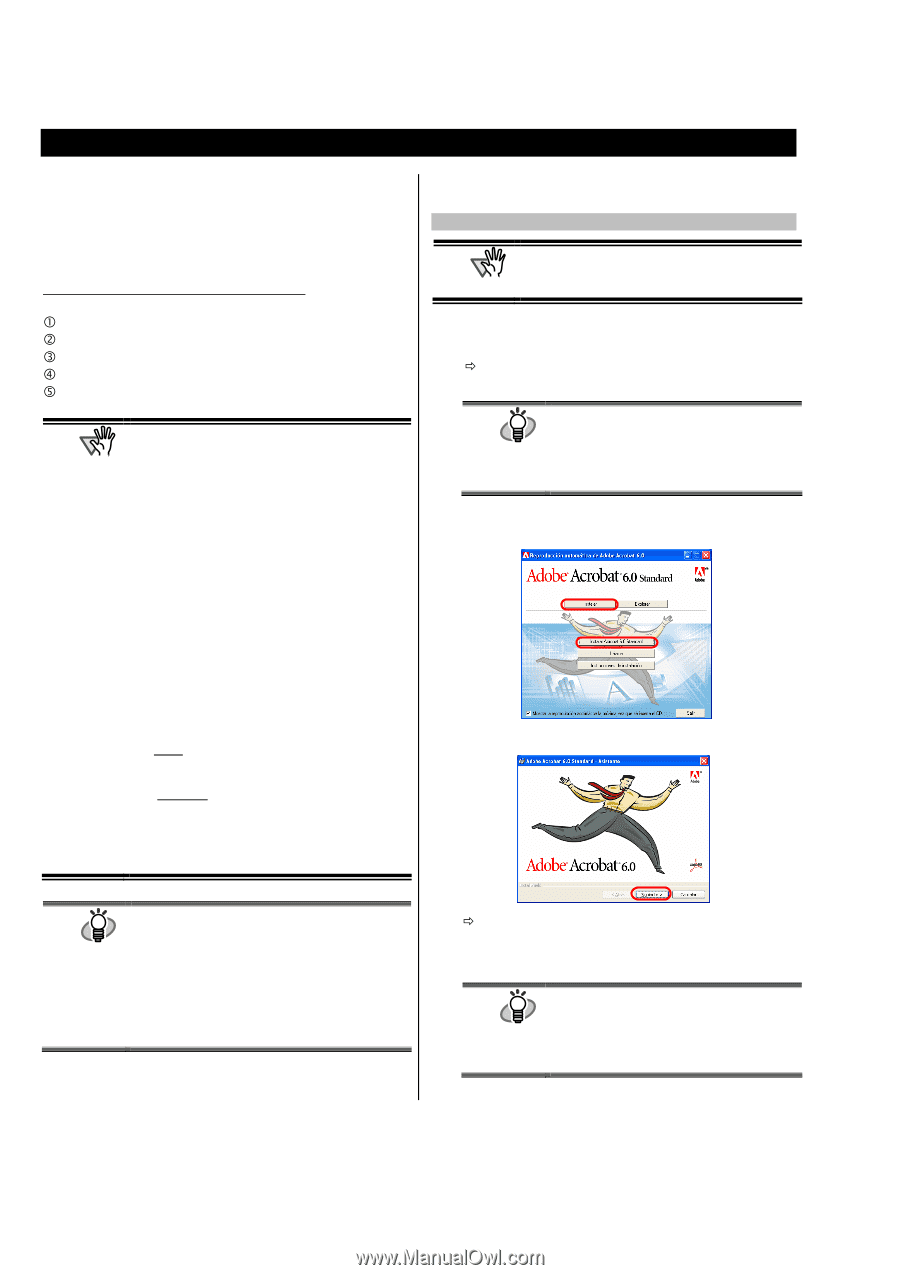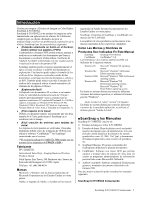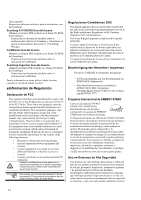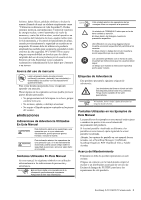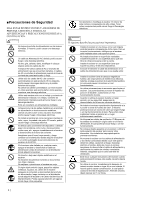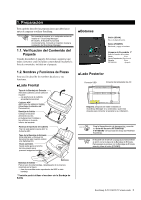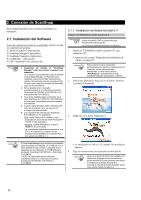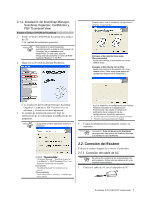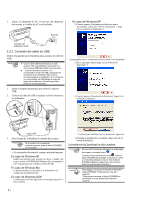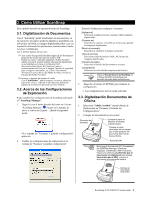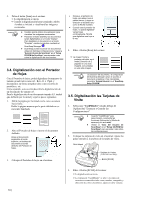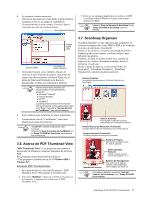Fujitsu Fi-5110EOX2 Getting Started - Page 110
Conexión de ScanSnap
 |
View all Fujitsu Fi-5110EOX2 manuals
Add to My Manuals
Save this manual to your list of manuals |
Page 110 highlights
2. Conexión de ScanSnap Este capítulo describe cómo conectar ScanSnap a su ordenador. 2.1. Instalación del Software Antes de conectar el escáner a su ordenador, primero instale los siguientes programas. c Adobe Acrobat 6.0 (Aplicación) d ScanSnap Manger (Controlador) e ScanSnap Organizer (Aplicación) f CardMinder (Aplicación) g PDF Thumbnail View (Aplicación) PRECAUCION ● Asegúrese de instalar el "ScanSnap Manager" antes de conectar el escáner a su ordenador. Si el escáner esta conectado antes de instalar el ScanSnap Manager, el "Asistente para hardware nuevo encontrado" aparecerá (el nombre del asistente varia de acuerdo al OS). En este caso, haga clic el botón de [Cancelar] para cerrar el Asistente. ● NO es posible tener conectado simultáneamente a un ordenador el escáner ScanSnap fi-5110EOX2 y fi-4110EOX (ó 2 ó más escáneres fi-5110EOX2). ● Si ya tiene instalado algún controlador de la serie ScanSnap fi-4110EOX2 o fi-5110EOX en su ordenador, desinstálelo antes de empezar la instalación. ● Cuando utiliza Windows 2000 o Windows XP, entre en el sistema como un usuario con privilegios de administrador. ● Los requisitos del sistema para Scansnap fi-5110EOX2 son los siguientes: CPU: Intel® Pentium® III 600MHz o más avanzado (Se recomienda Intel® Pentium® 4 1.8GHz o más avanzado) Memoria: 128MB RAM (Mayor o igual a 256MB es recomendado) *La velocidad de digitalización disminuirá, si el CPU y la memoria no cumplen con los requisitos recomendados en los paréntesis y si la versión de USB es 1.1. 2.1.1. Instalación de Adobe Acrobat 6.0 Prepare el CD-ROM de Adobe Acrobat 6.0. PRECAUCION Adobe Acrobat 6.0 NO es disponible para Windows 98 y Windows Me. (A excepción de Windows 98 Second Edition) 1. Inserte el "CD-ROM de Adobe Acrobat 6.0" en la unidad de CD. ÖAparecerá la ventana "Reproducción automática de Adobe Acrobat 6.0". SUGERENCIA Esta ventana no será visualizada automáticamente cuando la configuración de "Autoplay" de su ordenador esté desactivada. En este caso, ejecute "AutoPlay.exe" directamente de este CD-ROM mediante "Explorador" o "Mi PC". 2. Seleccione [Instalar] y haga clic en el botón [Instalar Acrobat 6.0 Standard]. 3. Haga clic en el botón [Siguiente>]. SUGERENCIA El ScanSnap Manager tiene incluido el controlador para ScanSnap fi-4140E0X3 y fi-5110EOX. Por lo tanto también podrá conectar cualquiera de los siguientes en su ordenador: fi-5110EOX2 (este producto), ScanSnap fi-4110EOX3, o ScanSnap fi-5110EOX. * NOTA: NO es posible tener conectado simultáneamente a un ordenador el escáner ScanSnap fi-5110EOX2, fi-5110EOX y fi-4110EOX. Ö La instalación se inicia y la ventana de instalación aparece. 4. Siga las instrucciones en la pantalla de instalación. SUGERENCIA Haga clic el botón de [Antes de instalar] en la ventana de [Reproducción automática de Adobe Acrobat 6.0] para aprender más sobre la instalación de Adobe Acrobat 6.0. Consulte la "Ayuda de Adobe Acrobat" sobre cómo utilizar Adobe Acrobat 6.0. 6 |